Lenovo G770 User Guide [fi]
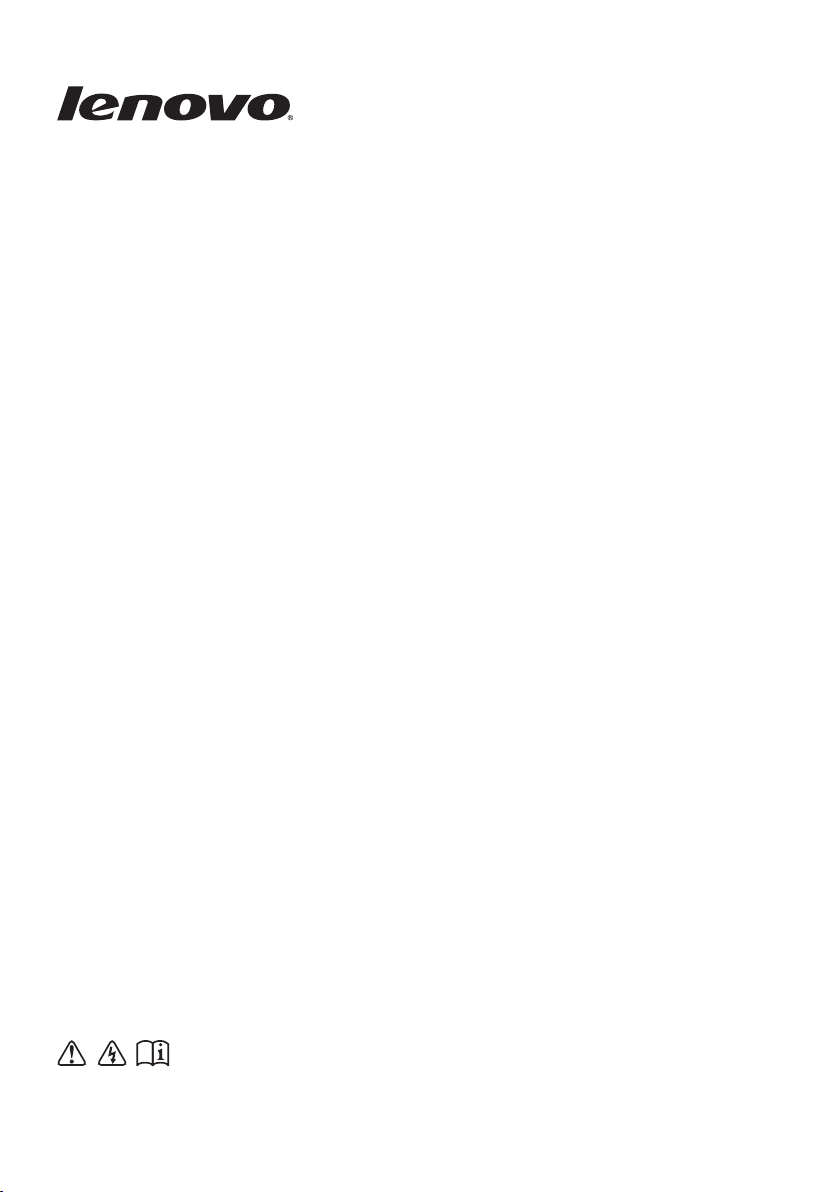
Lenovo G770
Käyttöopas V1.0
Lue käyttöohjeiden turvallisuushuomautukset ja
tärkeät ohjeet ennen kuin aloitat tietokoneesi käytön.
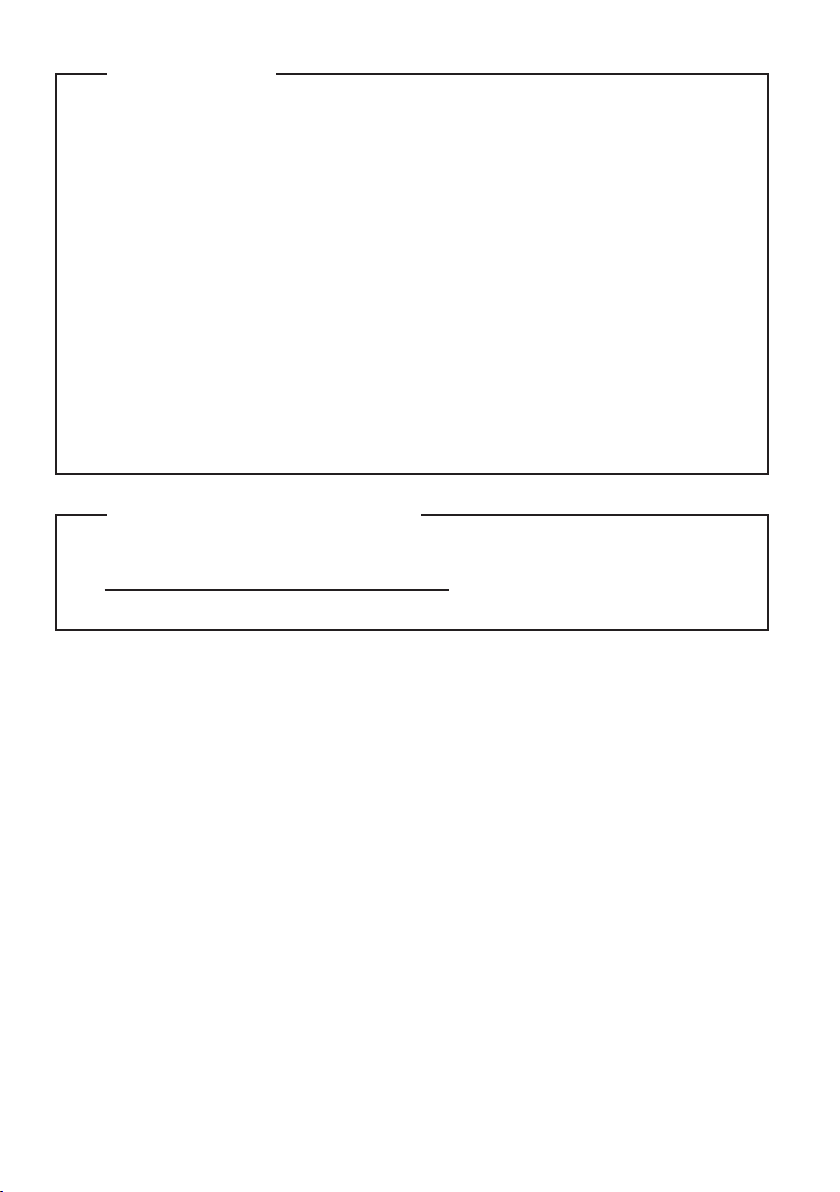
Huomautukset
•
Ennen tämän tuotteen käyttöä muista lukea ensin kappale Lenovon
turvallisuus- ja yleistieto-opas.
•
Jotkin tämän oppaan ohjeista voivat olettaa, että käytössäsi on
Windows® 7. Jos käytät jotain muuta Windows-käyttöjärjestelmää,
jotkin toiminnot saattavat olla hieman erilaisia. Jos käytät muita
käyttöjärjestelmiä, jotkin toiminnot eivät ehkä koske sinua.
•
Tässä oppaassa kuvatut ominaisuudet ovat yhteisiä useimmille
malleille. Jotkin ominaisuudet eivät ehkä ole saatavana tietokoneellasi
ja/tai tietokoneesi saattaa sisältää ominaisuuksia, joita ei ole kuvattu
tässä käyttöohjeessa.
•
Tämän käyttöohjeen kuvat saattavat poiketa todellisesta tuotteesta.
Perehdy todelliseen tuotteeseen.
Säädöksiä koskeva huomautus
•
Voit katsoa sitä menemällä osoitteeseen
http://consumersupport.lenovo.com/ ja valitsemalla User guides
and manuals.
Ensimmäinen painos (Maaliskuu 2011)
© Copyright Lenovo 2011.
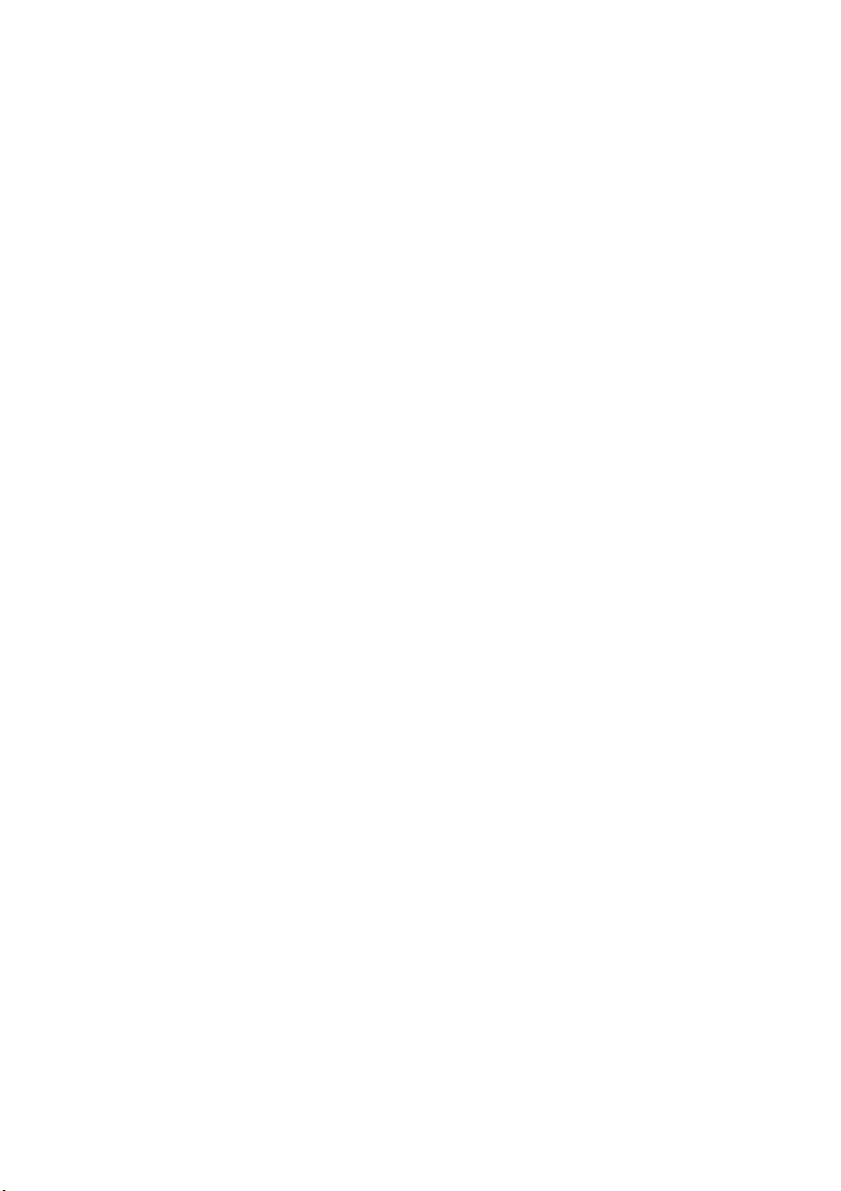
Sisältö
Luku 1. Tietokoneeseen
tutustuminen ............................1
Yläpuoli ...........................................1
Vasen puoli .....................................3
Oikea puoli......................................4
Etupuoli ...........................................5
Alapuoli ...........................................6
Luku 2. Perusteiden
opettelu .....................................7
Ensimmäinen käyttökerta.............7
Verkkolaitteen ja akun käyttö ......9
Kosketuslevyn käyttö ..................11
Näppäimistön käyttö...................12
Ulkoisten laitteiden käyttö..........14
Erityispainikkeet
ja -näppäimet ................................17
Järjestelmän tilan ilmaisimet ......18
Tietokoneen suojaus ....................19
Vaihdettavat näytönohjaimet
kahdessa tilassa (tietyissä
malleissa).......................................20
Luku 3. Internetiin
liittyminen ...............................22
Lankayhteys..................................22
Langaton yhteys...........................24
Luku 4. OneKey Rescue
-järjestelmä .............................26
OneKey Rescue -järjestelmä....... 26
Luku 5. Vianetsintä ................29
Usein kysytyt kysymykset.......... 29
Vianetsintä....................................31
Liite A. CRU-ohjeet.................35
Akkuyksikön vaihtaminen......... 35
Kiintolevyaseman
vaihtaminen..................................36
Muistin vaihtaminen...................40
Optisen aseman poistaminen..... 43
Tavaramerkit...........................45
i
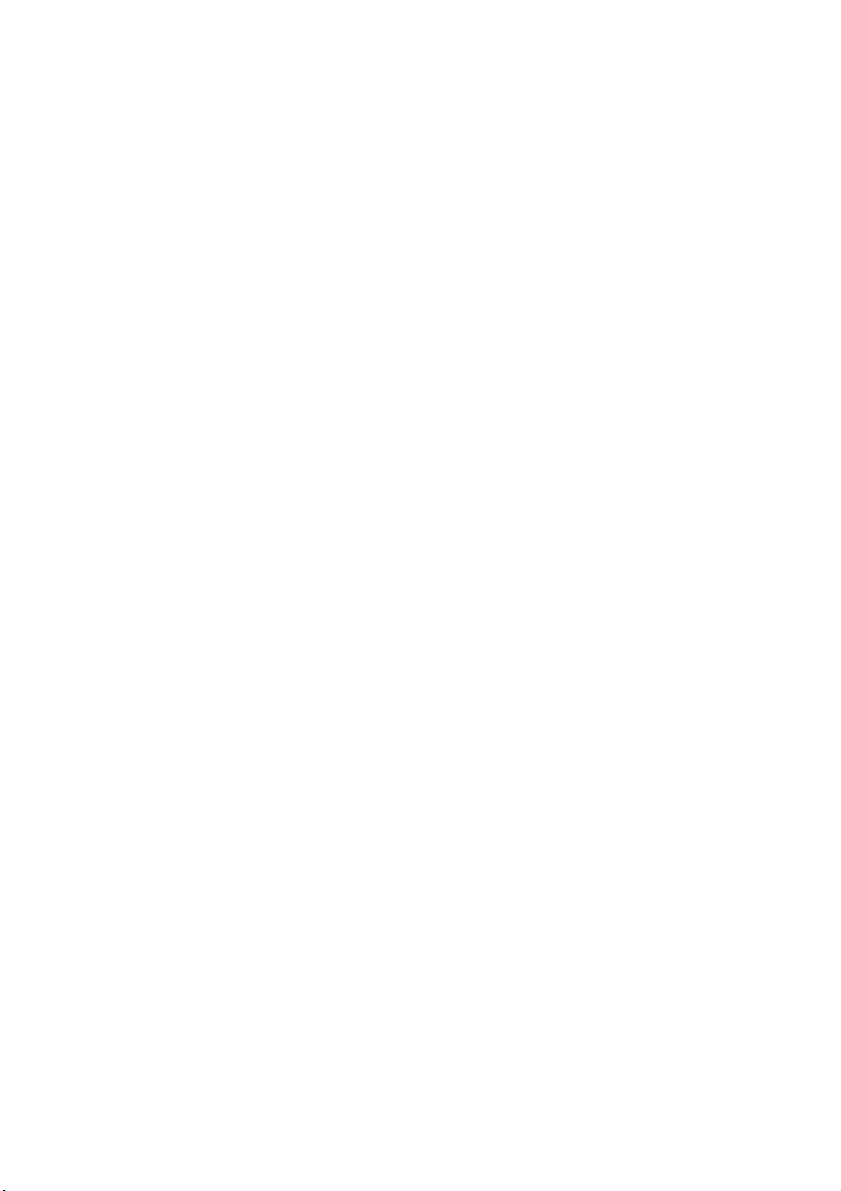
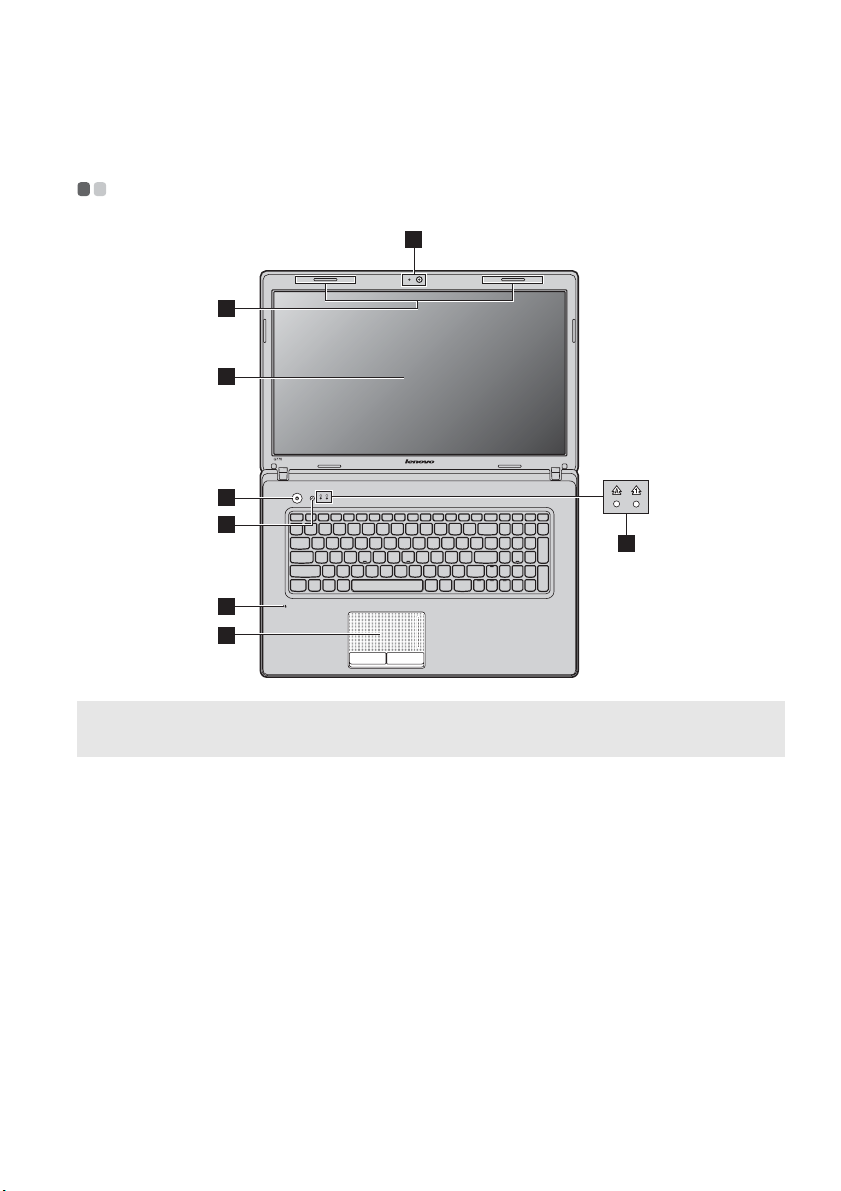
Luku 1. Tietokoneeseen tutustuminen
Yläpuoli - - - - - - - - - - - - - - - - - - - - - - - - - - - - - - - - - - - - - - - - - - - - - - - - - - - - - - - - - - - - - - - - - - - - - - - - - - - - - - - - - - - - - - - - - - - - - - - - - - - -
1
2
3
4
5
6
7
8
Huomaa: Tämän käyttöohjeen kuvat saattavat poiketa todellisesta tuotteesta. Perehdy
todelliseen tuotteeseen.
Huomatus:
• ÄLÄ käännä näyttöä yli 130 astetta. Sulkiessasi näyttöpaneelia ÄLÄ jätä kyniä tai muita
esineitä näyttöpaneelin ja näppäimistön väliin. Muutoin näyttöpaneeli saattaa vaurioitua.
1
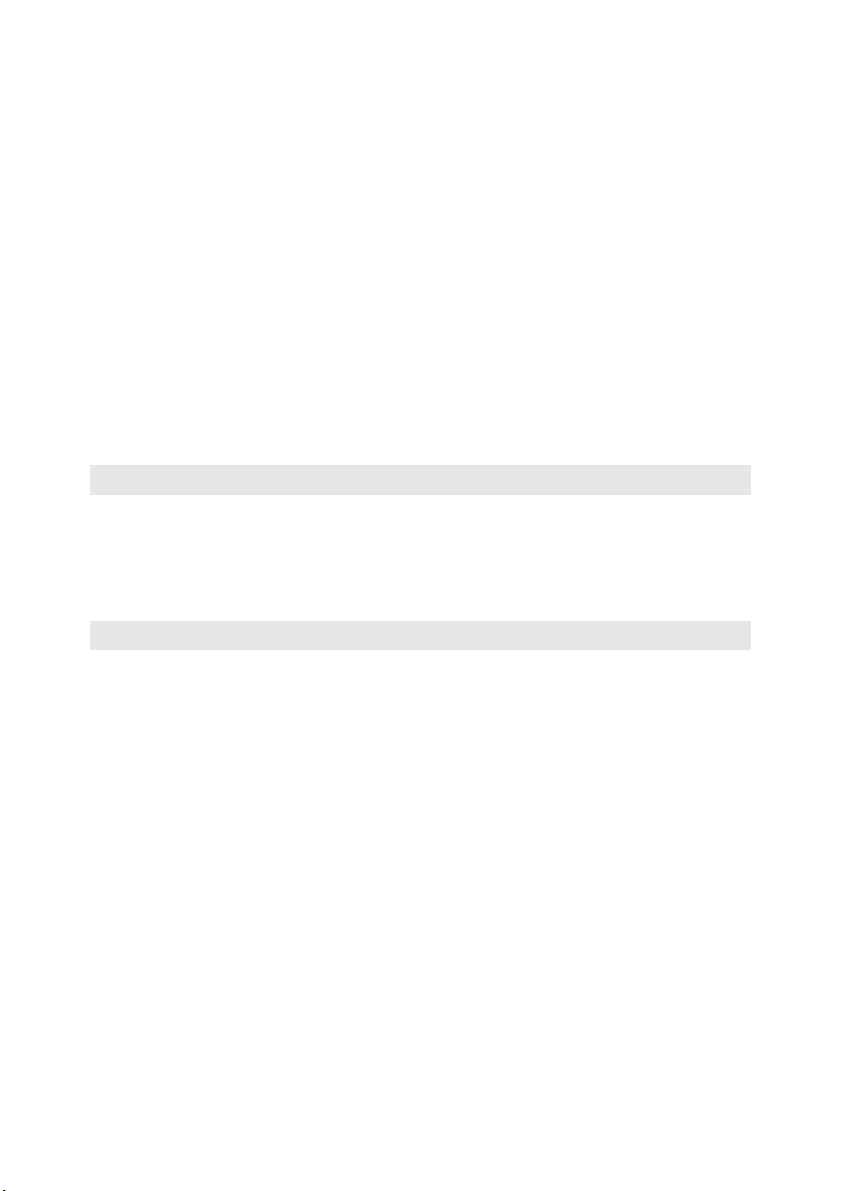
Luku 1. Tietokoneeseen tutustuminen
c
Integroitu kamera
a
Langattomat
b
moduliantennit
Tietokoneen
näyttö
d
Virtapainike
OneKey Rescue
e
-järjestelmän
painike
Huomaa: Katso lisätietoja kohdasta ”OneKey Rescue -järjestelmä” sivulla 26.
Sisäänrakennettu
f
mikrofoni
g
Kosketuslevy
Huomaa: Katso lisätietoja kohdasta ”Kosketuslevyn käyttö” sivulla 11.
Järjestelmän tilan
h
ilmaisimet
Käytä kameraa videoviestintään.
Sisäänrakennetut antennit varmistavat langattoman
radion ihanteellisen vastaanoton.
LED-taustavalolla varustettu LCD-näyttö tarjoaa
kirkkaan kuvan.
Paina tätä painiketta käynnistääksesi tietokoneen.
Paina tätä painiketta avataksesi OneKey Rescue
-järjestelmän (Jos OneKey Rescue -järjestelmä on
esiasennettu), kun tietokone on sammutettuna.
Sisäänrakennettua, kohinanvaimennuksella varustettua
mikrofonia voi käyttää videokonferensseissa,
ääniselostusten tekoon tai äänen nauhoittamiseen.
Kosketuslevy toimii perinteisen hiiren lailla.
Katso lisätietoja kohdasta ”Järjestelmän tilan ilmaisimet”
sivulla 18.
2
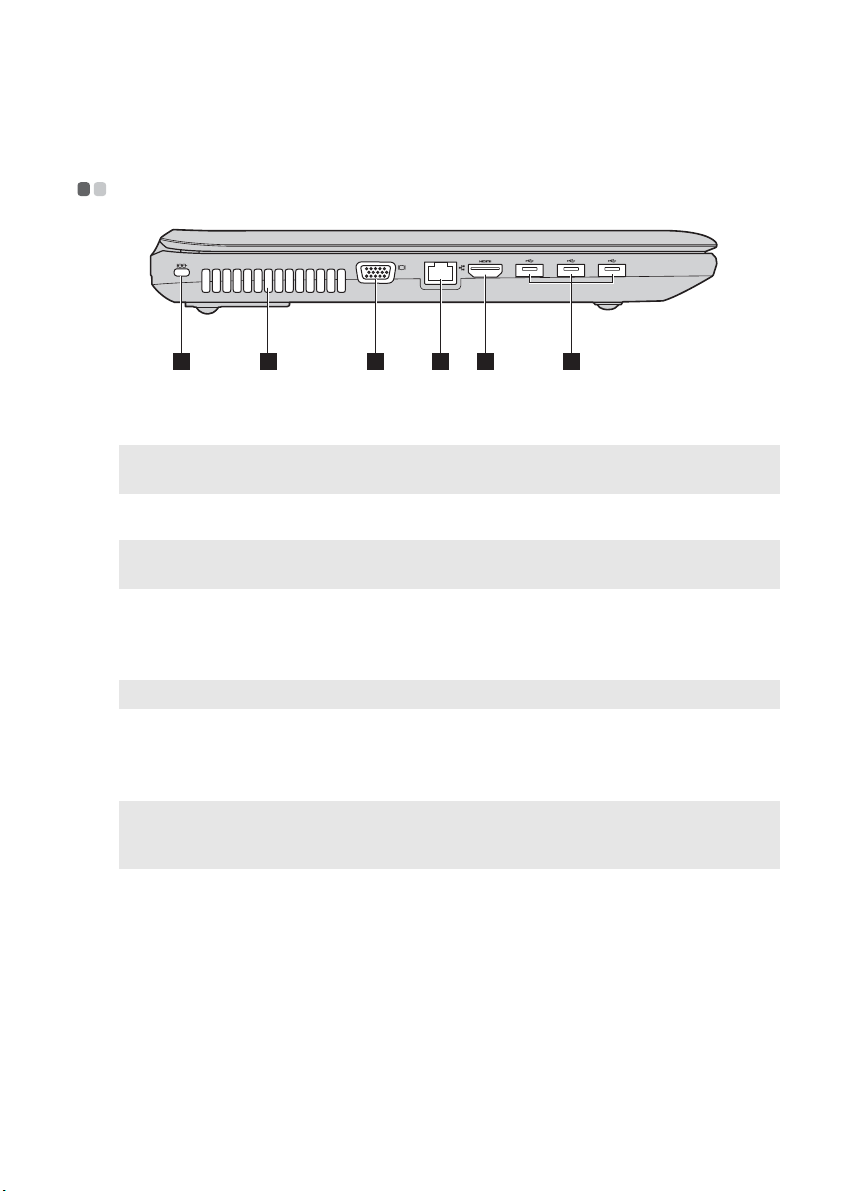
Luku 1. Tietokoneeseen tutustuminen
Vasen puoli - - - - - - - - - - - - - - - - - - - - - - - - - - - - - - - - - - - - - - - - - - - - - - - - - - - - - - - - - - - - - - - - - - - - - - - - - - - - - - - - - - - - - - - - - - - -
1 3 4 5 62
Kensington-
a
Liitä turvalukko (ei kuulu vakiovarusteisiin) tähän.
paikka
Huomaa: Katso lisätietoja kohdasta ”Suojalukon (ei kuulu vakiovarusteisiin) kiinnitys”
sivulla 19.
b
Tuuletusreiät
Huomaa: Varmista, että tuuletusreikiä ei ole tukittu, sillä tämä saattaa aiheuttaa
c
VGA-liitäntä
d
RJ-45-liitäntä
Huomaa: Katso lisätietoja kohdasta ”Lankayhteys” sivulla 22.
HDMI-portti
e
f
USB-liitäntä
Huomautukset:
• Sinisessä portissa on USB 3.0 -tuki (tietyissä malleissa).
• Katso lisätietoja kohdasta ”USB-laitteiden kytkeminen” sivulla 15.
tietokoneen ylikuumenemisen.
Haihduttavat sisäistä lämpöä.
Kytkee ulkoiset näyttölaitteet.
Tämä portti liittää tietokoneen Ethernet-verkkoon.
Kytkeytyy HDMI-tuloa käyttäviin laitteisiin, kuten TV tai
näyttö.
Liitä USB-laitteisiin.
3
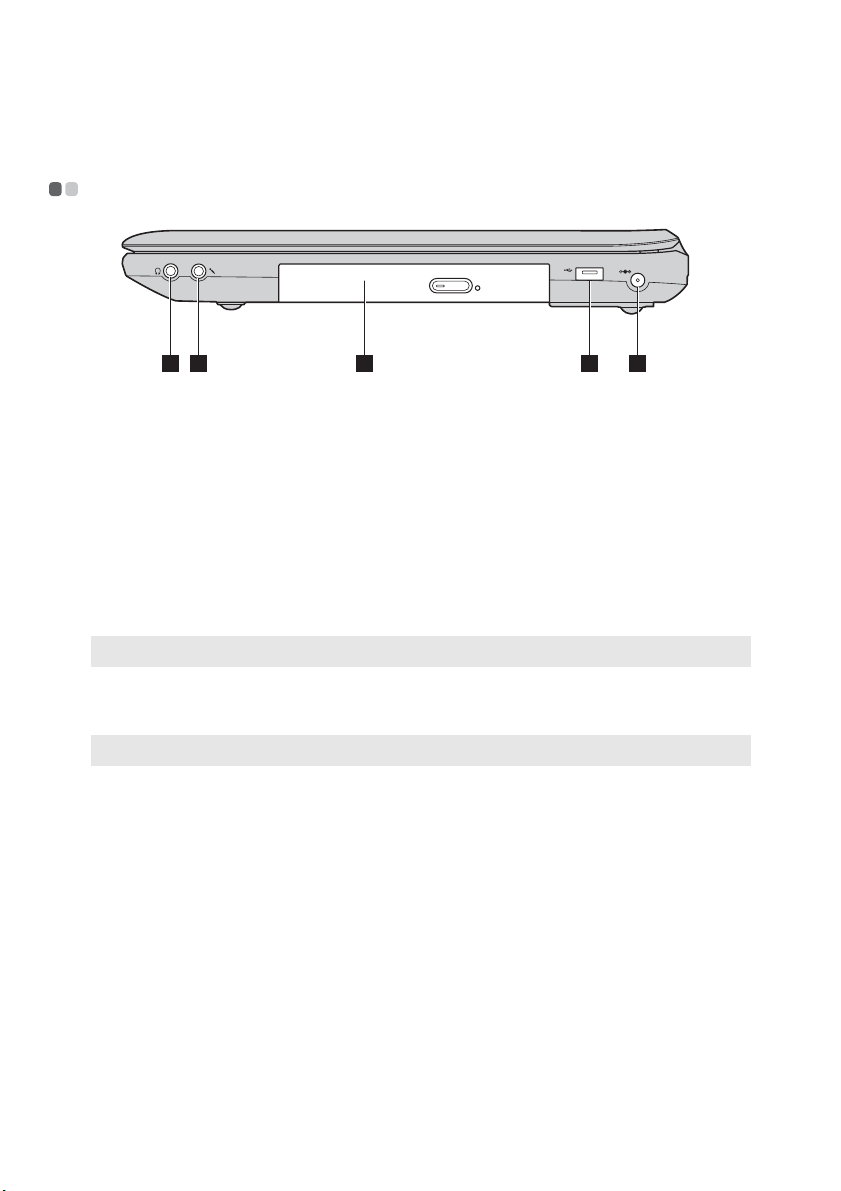
Luku 1. Tietokoneeseen tutustuminen
Oikea puoli - - - - - - - - - - - - - - - - - - - - - - - - - - - - - - - - - - - - - - - - - - - - - - - - - - - - - - - - - - - - - - - - - - - - - - - - - - - - - - - - - - - - - - - - - - - - -
1 3 4 52
a
Kuulokeliitin
Huomatus:
• Pitkäaikainen musiikin kuuntelu suurella äänenvoimakkuudella saattaa vaurioittaa
kuuloasi.
b
Mikrofoniliitin
c
Optinen asema
d
USB-liitäntä
Huomaa: Katso lisätietoja kohdasta ”USB-laitteiden kytkeminen” sivulla 15.
Verkkolaitteen
e
Kytkee ulkoiset kuulokkeet.
Kytkee ulkoiset mikrofonit.
Lukee/polttaa optisia levykkeitä.
Liittää USB-laitteet.
Liitä verkkolaite tähän.
liitäntä
Huomaa: Katso lisätietoja kohdasta ”Verkkolaitteen ja akun käyttö” sivulla 9.
4
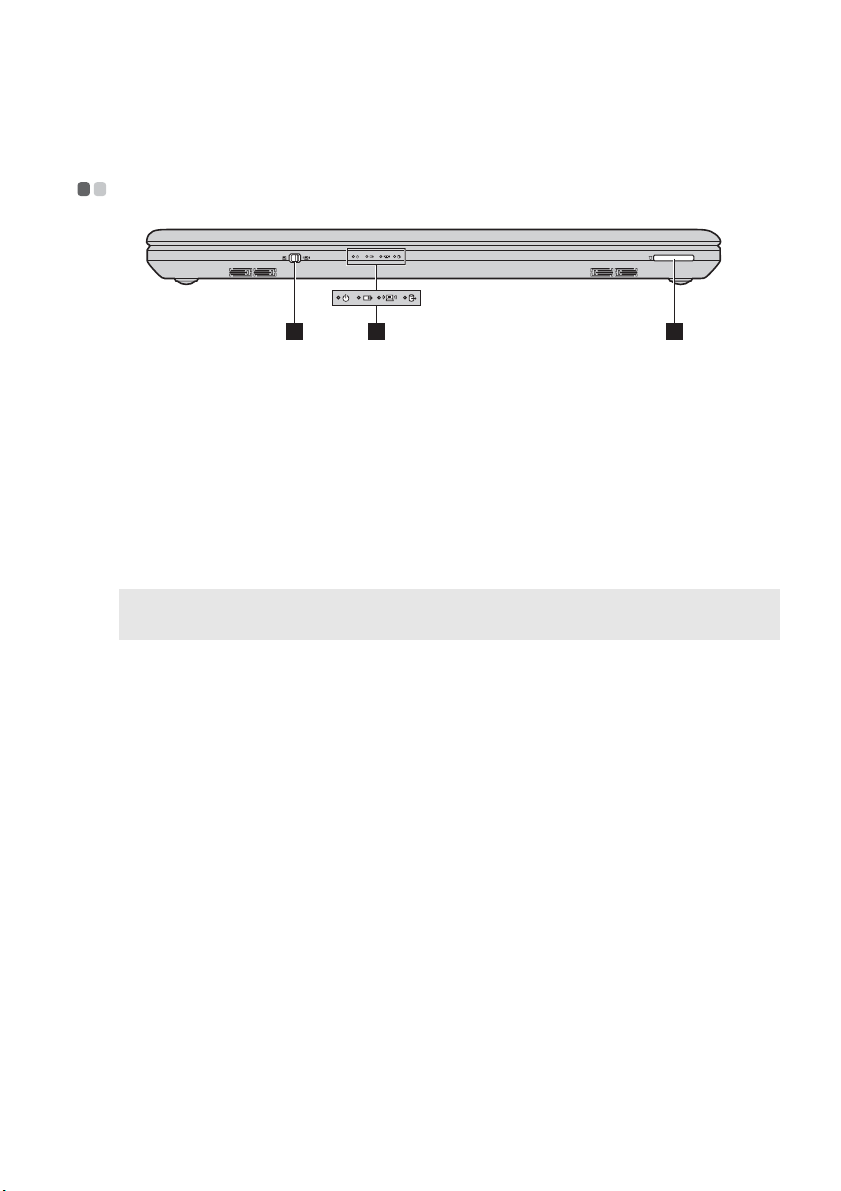
Luku 1. Tietokoneeseen tutustuminen
Etupuoli - - - - - - - - - - - - - - - - - - - - - - - - - - - - - - - - - - - - - - - - - - - - - - - - - - - - - - - - - - - - - - - - - - - - - - - - - - - - - - - - - - - - - - - - - - - - - - - - - - - -
Integroidun
a
langattoman
1
Tämän kytkimen avulla voit kytkeä tietokoneen kaikkien
langattomien laitteiden toiminnon päälle tai pois päältä.
2
3
laitteen kytkin
(tietyissä
malleissa)
Järjestelmän tilan
b
ilmaisimet
c
Muistikorttipaikka
Huomaa: Katso lisätietoja kohdasta ”Muistikorttien käyttö (eivät kuulu vakiovarusteisiin)”
sivulla 14.
Katso lisätietoja kohdasta ”Järjestelmän tilan ilmaisimet”
sivulla 18.
Aseta muistikortit (eivät kuulu vakiovarusteisiin) tähän.
5
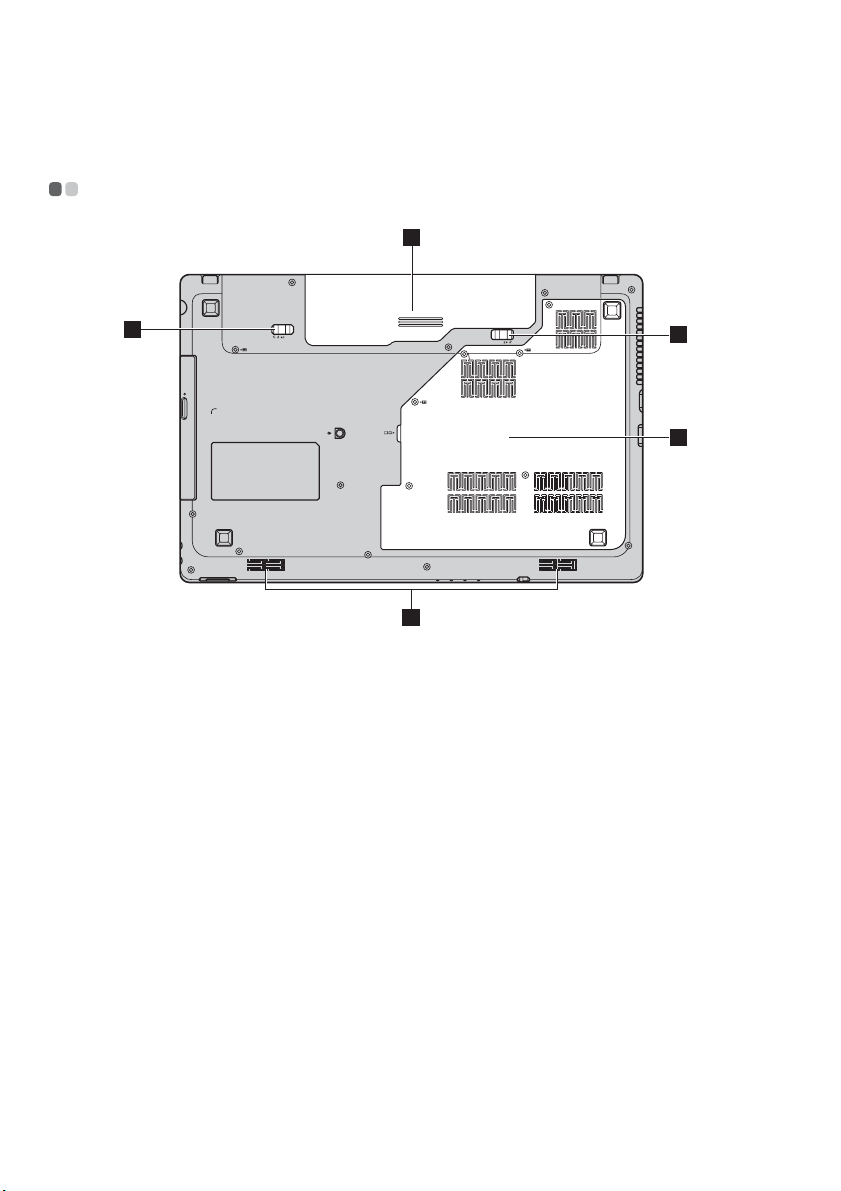
Luku 1. Tietokoneeseen tutustuminen
c
Alapuoli - - - - - - - - - - - - - - - - - - - - - - - - - - - - - - - - - - - - - - - - - - - - - - - - - - - - - - - - - - - - - - - - - - - - - - - - - - - - - - - - - - - - - - - - - - - - - - - - - - - -
1
2
Akkuyksikkö
a
Akun salpa -
b
manuaalinen
Akun salpa -
jousitettu
Kiintolevyasema/
d
muisti/
keskusyksikkö/Mini
PCI Express Card
-korttipaikan osasto
Kaiuttimet
e
3
4
5
Katso lisätietoja kohdasta ”Verkkolaitteen ja akun käyttö”
sivulla 9.
Akun manuaalinen salpa kiinnittää akkuyksikön
paikalleen.
Akun jousitettu salpa pitää akkuyksikön paikoillaan.
Stereokaiuttimet takaavat rikkaan ja voimakkaan äänen.
6
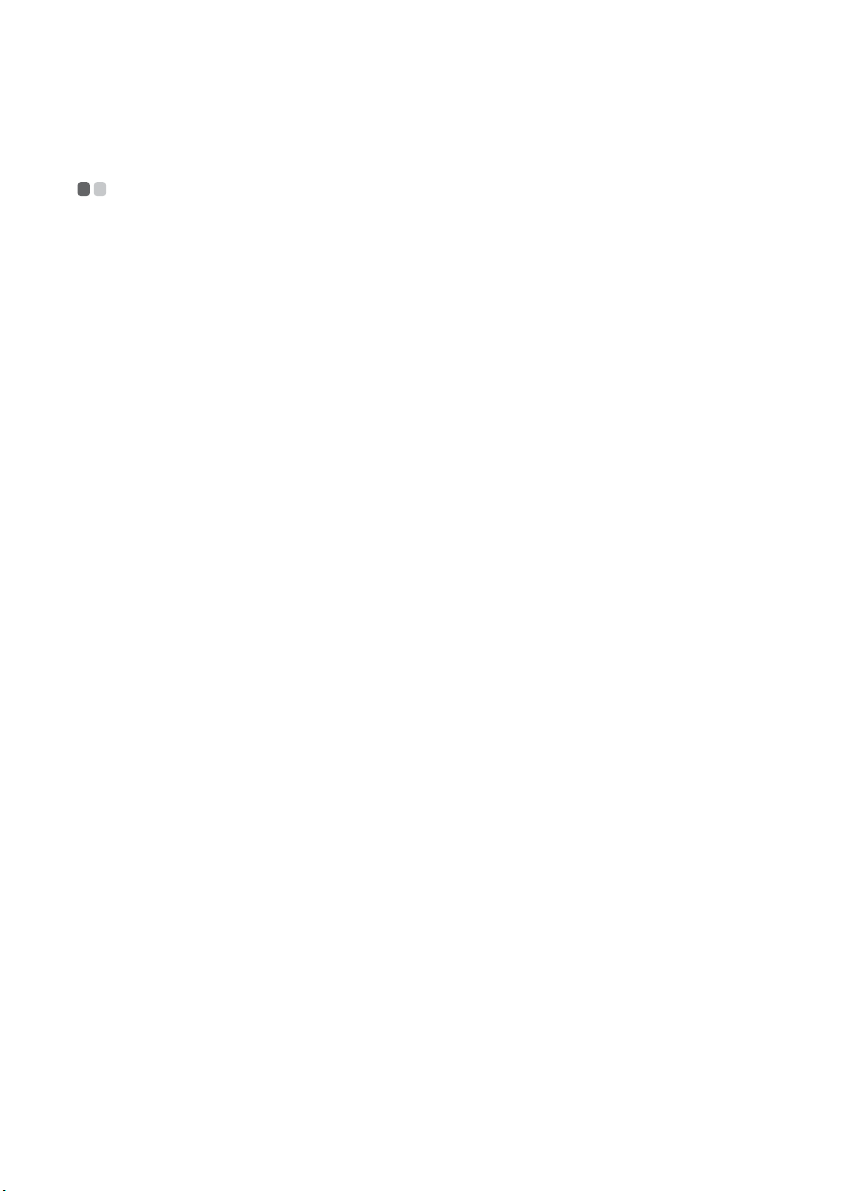
Luku 2. Perusteiden opettelu
Ensimmäinen käyttökerta
- - - - - - - - - - - - - - - - - - - - - - - - - - - - - - - - - - - - - - - - - - - - - - - - - - - - - - - - - - - - - - - - - -
Käyttöohjeiden lukeminen
Lue mukana toimitetut käyttöohjeet ennen kuin käytät tietokonettasi.
Virran kytkeminen
Mukana toimitettu akku ei ole täysin ladattu ostohetkellä.
Ladataksesi akun ja aloittaaksesi tietokoneesi käytön aseta akku paikalleen ja
kytke tietokone pistorasiaan. Akku latautuu automaattisesti samalla kun
tietokone käyttää verkkovirtaa.
Akun asentaminen
Katso mukana toimitetusta Aloitusjuliste akun asennusohje.
Tietokoneen liittäminen pistorasiaan
1
Kytke virtajohto verkkolaitteeseen.
2
Kytke verkkolaite tukevasti tietokoneen liitäntään.
3
Kytke virtajohto pistorasiaan.
Tietokoneen käynnistäminen
Paina virtapainiketta käynnistääksesi tietokoneen.
Käyttöjärjestelmän asetusten teko
Sinun pitää ehkä tehdä käyttöjärjestelmän asetukset sen ensimmäisellä
käyttökerralla. Asetusprosessi saattaa sisältää seuraavat vaiheet.
• Hyväksy loppukäyttäjän lisenssisopimus
• Tee Internet-yhteyden asetukset
• Rekisteröi käyttöjärjestelmä
• Luo käyttäjätili
7

Luku 2. Perusteiden opettelu
Tietokoneesi asettaminen valmius-/lepotilaan tai sen
sammuttaminen
Kun olet lopettanut tietokoneesi käytön, voit asettaa sen lepotilaan tai
sammuttaa sen.
Tietokoneesi asettaminen lepotilaan
jos olet poissa tietokoneeltasi vain lyhyen aikaa, aseta tietokone lepotilaan.
Tietokoneen ollessa lepotilassa sinä voit nopeasti herättää sen käyttöä varten
ja ohittaa siten käynnistysprosessin.
Asettaaksesi tietokoneen valmiustilaan toimi seuraavasti.
• Napsauta ja valitse Käynnistä-valikosta Lepo.
•Paina Fn + F1.
Huomaa: Odota, kunnes virtaosoitin alkaa vilkkua (osoittaen, että tietokone on
lepotilassa), ennen kuin siirrät tietokonettasi. Tietokoneesi siirtäminen
kiintolevyn pyöriessä voi vahingoittaa kiintolevyä, aiheuttaen tietojen
menetyksiä.
Herättääksesi tietokoneen toimi seuraavasti.
• Paina virtapainiketta.
• Paina mitä tahansa näppäintä.
Tietokoneesi sammuttaminen
Jos et aio käyttää tietokonettasi muutamaan päivään, sammuta se.
Sammuttaaksesi tietokoneesi napsauta ja valitse Käynnistä-valikosta
Sammuta tietokone.
8
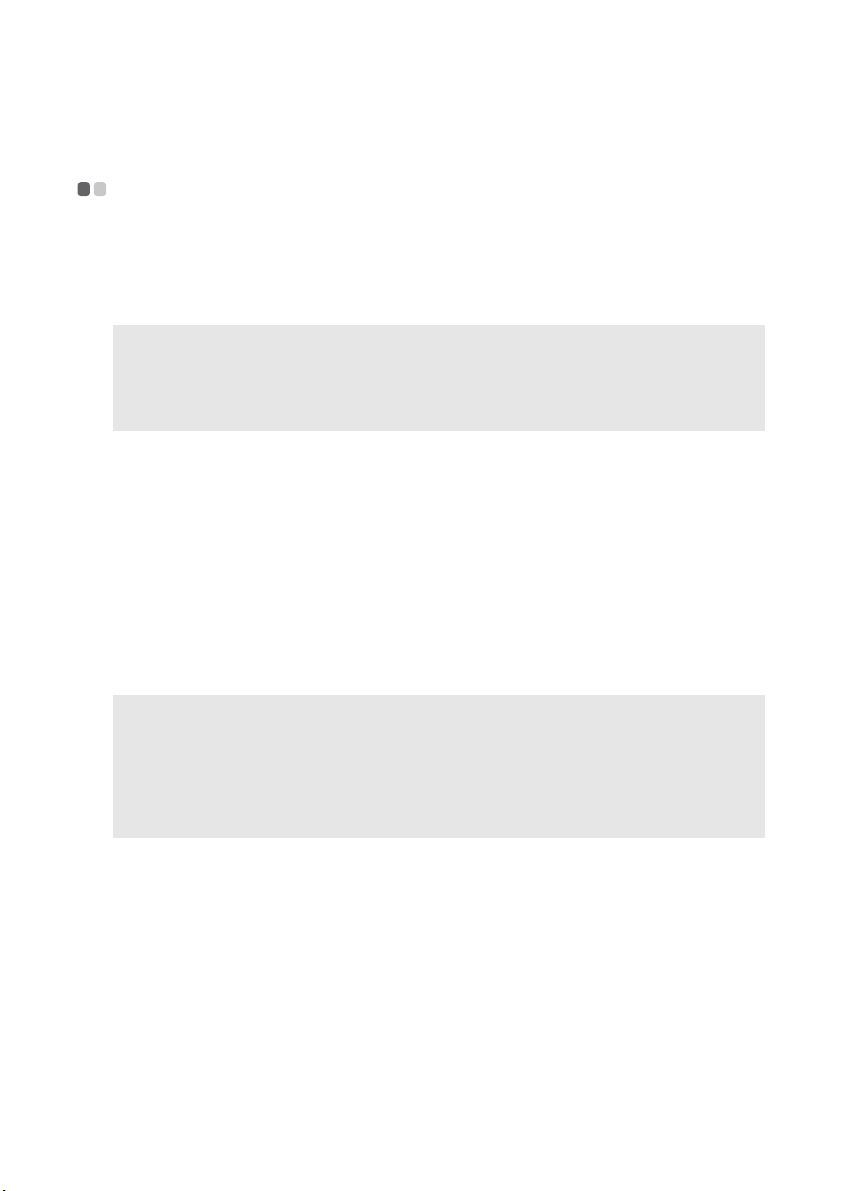
Luku 2. Perusteiden opettelu
Verkkolaitteen ja akun käyttö
- - - - - - - - - - - - - - - - - - - - - - - - - - - - - - - - - - - - - - - - - - - - - - - - - - - - - - - - - - -
Akun latauksen tarkistaminen
Näet akkuvirran jäljellä olevan prosenttitason tarkistamalla akkuikonin
ilmoitusalueella.
Huomaa: Kukin tietokone toimii eri tavalla, joten on vaikeaa määritellä tarkasti, kuinka
kauan akku kestää. Akun kestoon vaikuttaa kaksi päätekijää:
• Akussa jäljellä oleva lataus aloittaessasi työskentelyn.
• Tapa, jolla käytät tietokonettasi: kuinka usein esimerkiksi avaat
kiintolevyaseman ja kuinka kirkas tietokoneesi näyttö on.
Akun lataaminen
Kun huomaat akun latauksen olevan loppumaisillaan, lataa akku tai vaihda
sen tilalle täysin ladattu akku.
Lataa akku seuraavissa tilanteissa:
• Ostaessasi uuden akun
• Akun tilaosoittimen vilkkuessa
• Jos akkua ei ole käytetty pitkään aikaan
Huomautukset:
• Sinun kannattaa asettaa akkuyksikkö sisään koneeseen käyttäessäsi tietokonettasi, jotta
estäisit pienhiukkasia tunkeutumasta tietokoneesi sisälle.
• Pidentääkseen akkuyksikön elinikää tietokone ei ala ladata akkua heti kun sen lataus
putoaa täysin ladatusta.
• Lataa akku 10 °C–30 °C lämpötilassa.
• Täysi lataaminen ja tyhjentäminen ei ole tarpeen.
9
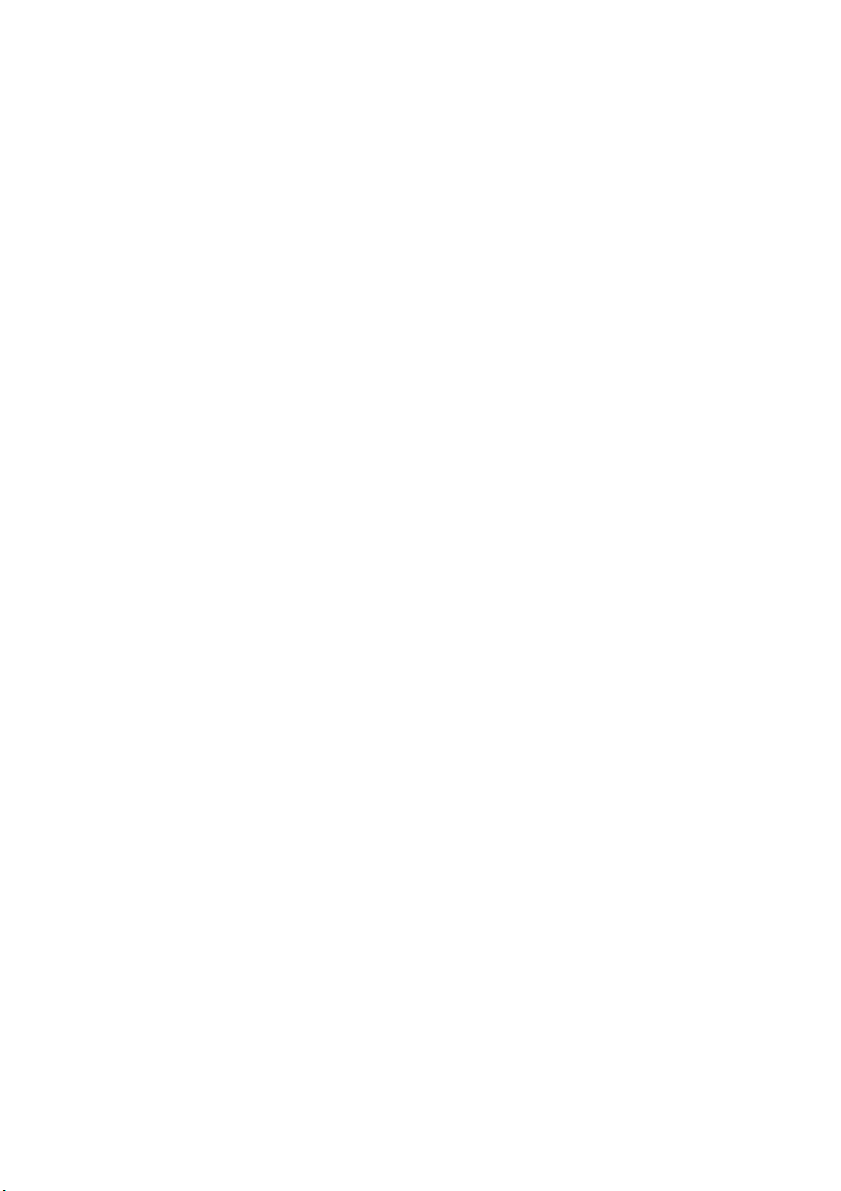
Luku 2. Perusteiden opettelu
Akkuyksikön poisto
Jos et aio käyttää tietokonetta pitkään aikaan tai jos sinun pitää lähettää
tietokoneesi Lenovo-huoltoa tms. varten, poista akkuyksikkö tietokoneesta.
Ennen akkuyksikön poistoa varmista, että tietokone on sammutettu.
Akun käsittely
Jos ladattava akkuyksikkö vaihdetaan vääräntyyppiseen akkuun, se saattaa
räjähtää. Akkuyksikkö sisältää pienen määrän haitallisia aineita. Välttääksesi
mahdollisen henkilövahingon ja ympäristöhaitan kiinnitä huomiota
seuraaviin seikkoihin:
• Korvaa akku ainoastaan Lenovon suosittelemalla akkutyypillä.
• Älä aseta akkua alttiiksi tulelle.
• Älä altista akkua vedelle tai sateelle.
• Älä yritä purkaa akkuyksikköä.
• Älä aiheuta oikosulkua akkuyksikölle.
• Pidä akku poissa lasten ulottuvilta.
• Älä laita akkua kaatopaikkajätteen sekaan. Hävitä akku paikallisten
säädösten ja määräysten sekä yrityksesi turvastandardien mukaisesti.
10
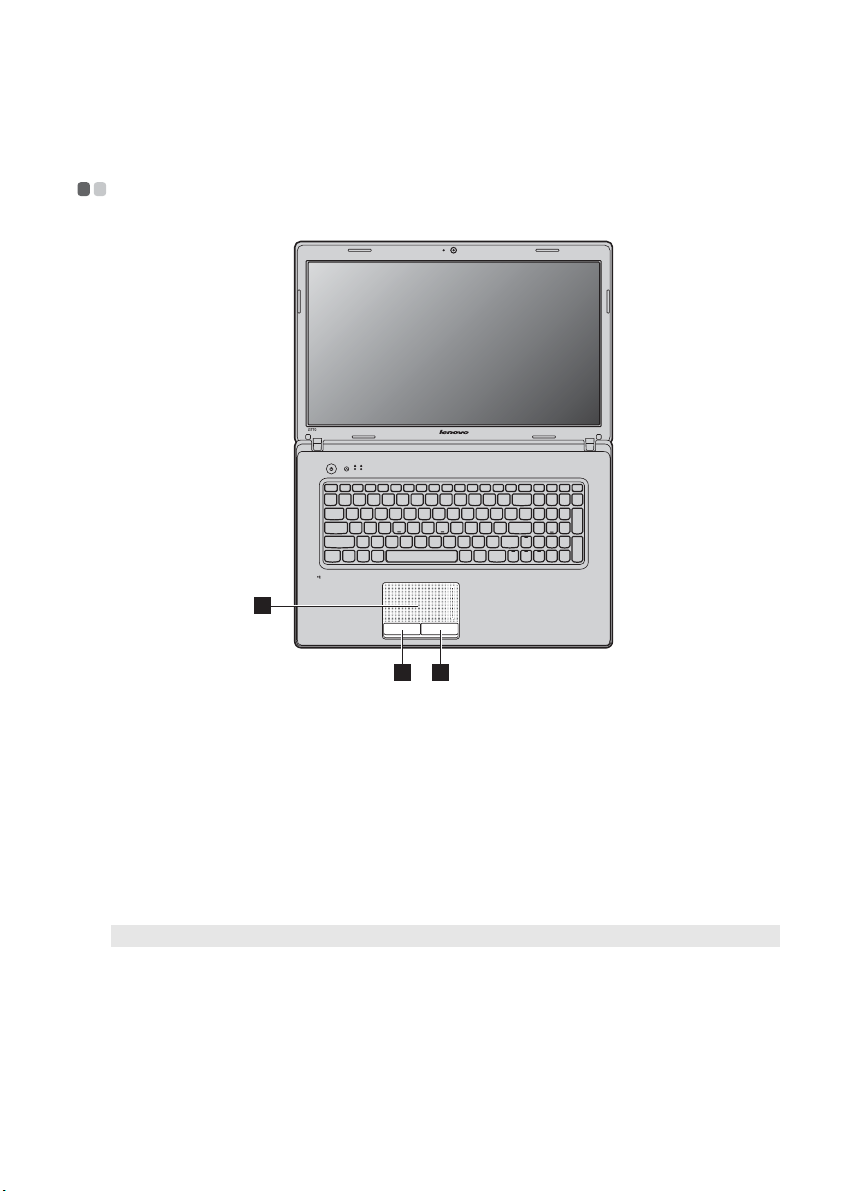
Luku 2. Perusteiden opettelu
Kosketuslevyn käyttö
1
Kosketuslevy
a
Vasen painike
b
Oikea painike
c
- - - - - - - - - - - - - - - - - - - - - - - - - - - - - - - - - - - - - - - - - - - - - - - - - - - - - - - - - - - - - - - - - - - - - - - - - - -
3
2
Liikuta kursoria näytöllä liu’uttamalla
sormenpäätäsi levyllä siihen suuntaan, johon
haluat kursorin liikkuvan.
Toiminto vastaa tavallisen hiiren
vasemmanpuoleista painiketta.
Toiminto vastaa tavallisen hiiren
oikeanpuoleista painiketta.
Huomaa: Voit sallia/estää kosketuslevyn painamalla Fn + F6.
11
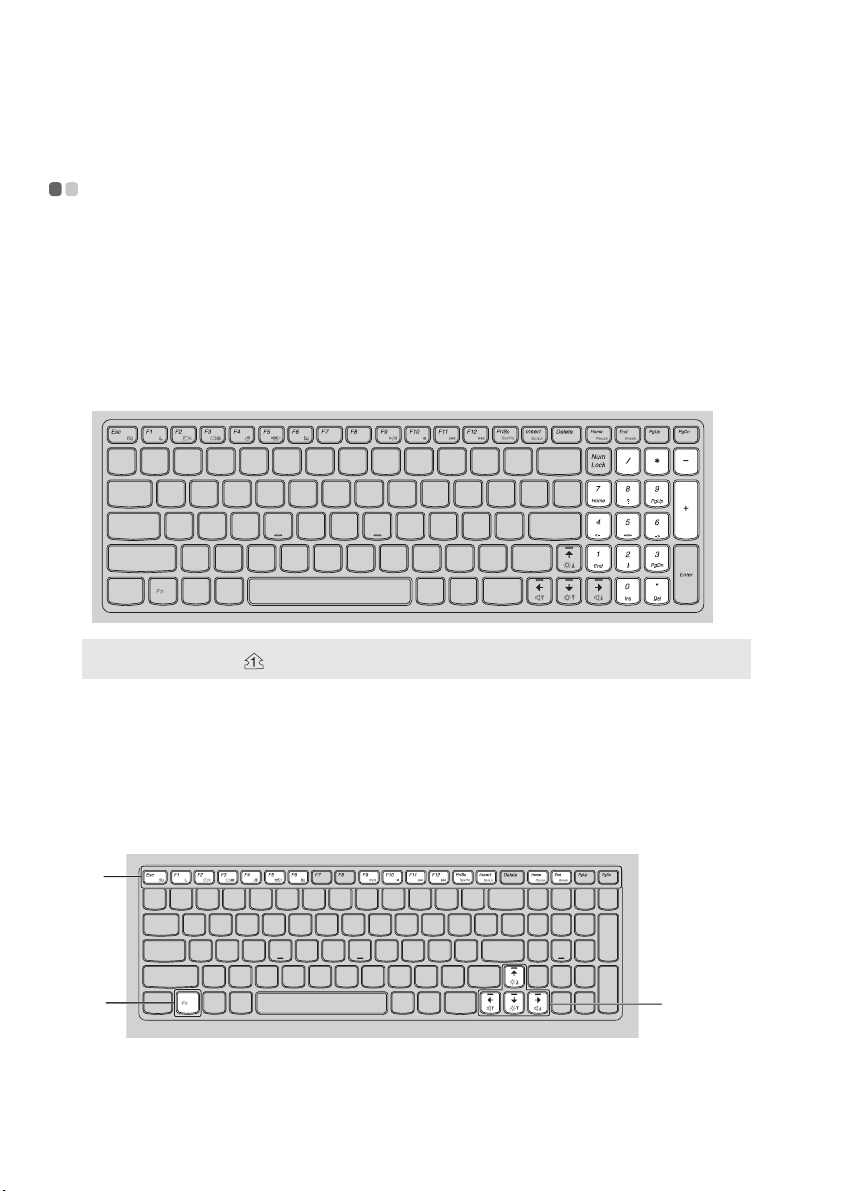
Luku 2. Perusteiden opettelu
Näppäimistön käyttö
Tietokoneessasi on standardinäppäimistöön yhdistetty numeronäppäimistö
ja toimintanäppäimet.
- - - - - - - - - - - - - - - - - - - - - - - - - - - - - - - - - - - - - - - - - - - - - - - - - - - - - - - - - - - - - - - - - - - - - - - - - - - - -
Numeronäppäimistö
Näppäimistössä on erillinen numeronäppäimistö. Kytke
numeronäppäimistö käyttöön tai pois käytöstä painamalla Num Locknäppäintä.
Huomaa: Num lock -osoitin syttyy, jos numeronäppäimistö on käytössä.
Toimintanäppäinyhdistelmät
Toimintanäppäinten avulla voit vaihtaa toimintoja hetkessä. Käytä toimintoa
painamalla Fn-painike alas ja pitämällä se alhaalla. Paina sitten
valitsemaasi toimintanäppäintä .
a
b
12
b
a
b
